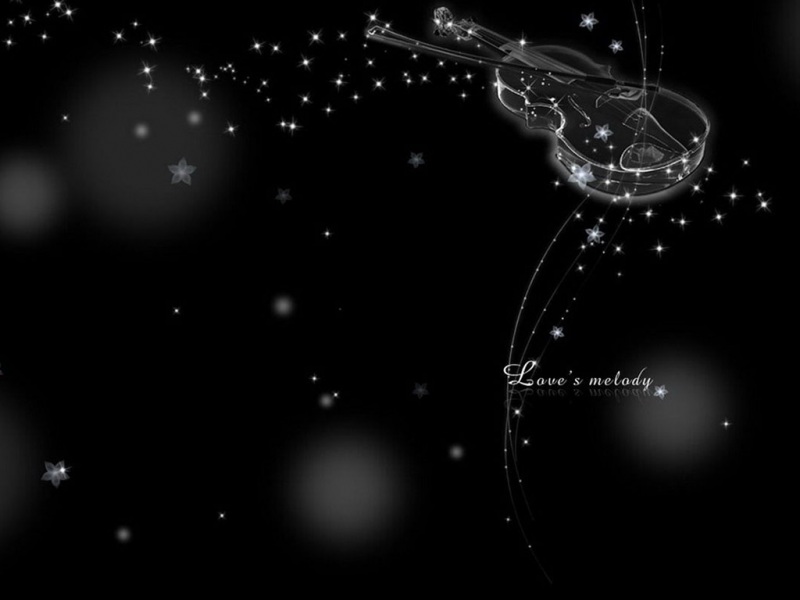以下是在 Ubuntu 中为移动固态硬盘安装 Ubuntu 20.04 的步骤:
下载 Ubuntu 20.04 的 ISO 文件,并将其保存到本地计算机上。
将移动固态硬盘插入计算机中。
打开终端,并输入以下命令以查找移动固态硬盘的设备名称:
lsblk
在输出中,找到移动固态硬盘的设备名称(通常以 "/dev/sdX" 的形式表示,其中 X 是字母)。请务必确定正确的设备名称,因为下一步将抹除该设备上的所有数据。
在终端中输入以下命令,使用“dd”命令将Ubuntu 20.04 ISO文件写入固态硬盘:
sudo dd if=/path/to/ubuntu-20.04.iso of=/dev/sdX bs=4M status=progress && sync
在这个命令中,“if”选项指定输入文件的路径,而“of”选项则指定输出设备的路径。请将“/path/to/ubuntu-20.04.iso”替换为ISO文件的实际路径,将“/dev/sdX”替换为先前找到的移动固态硬盘设备的名称。
上述命令可能需要几分钟才能完成,具体时间取决于计算机和移动固态硬盘的速度。完成后,请退出终端并拔出移动固态硬盘。
现在可以使用移动固态硬盘来引导并安装 Ubuntu 20.04。
具体如下:
将移动固态硬盘插入计算机中,并启动计算机。在计算机启动时,请按照屏幕上的提示进入 BIOS 设置。
在 BIOS 中,找到并选择从 USB 设备启动。如果不确定如何执行此操作,请参阅计算机或主板制造商的文档。
计算机将从移动固态硬盘启动,然后出现 Ubuntu 安装程序的欢迎界面。请选择适当的语言,并单击“Install Ubuntu”按钮。
在接下来的屏幕上,选择一些基本选项,例如键盘布局、时区设置等。
在“Installation type”屏幕上,选择“Something else”选项,这样就可以手动创建和配置分区。
在新窗口中,找到移动固态硬盘,并创建以下分区:
如果不确定如何创建这些分区,请参考 Ubuntu 的帮助文档或其他在线资源。
关闭交换空间(swap partition),因为固态硬盘速度已经足够快,不需要额外的交换空间。创建一个新分区并将其设置为“/”(根目录),该分区将用于安装 Ubuntu。
7. 确认所有设置无误后,单击“Install Now”按钮,并按照屏幕上的指示完成安装过程。
8. 安装完成后,重新启动计算机,并从移动固态硬盘启动以进入 Ubuntu。
安装 Ubuntu 可能需要一些时间,具体时间取决于计算机的速度和配置,以及移动固态硬盘的读写速度。在安装过程中,请耐心等待和遵循屏幕上的指示。